Photoshop創意合成從人物頭像中長出的花朵
濾鏡—雜色—添加雜色
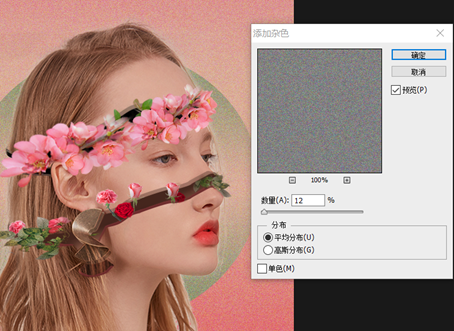
增加文字使畫面更完整,字體參考:兩側英文、日期:
Frankin Gothic Book;4點
FrankinGothic Heavy;6點


8.整體畫面協調
在人物圖層組上新增圖層;畫筆:柔邊圓黑色涂抹面部區域

圖層模式:柔光;不透明度:70%;使該圖層從屬于人物圖層組

在“花”圖層組上新建圖層,制作植物陰影,使畫面更立體逼真,用畫筆 柔邊圓 黑色,以點涂的方式涂抹

圖層模式:柔光,不透明度75%
對比:
前▼
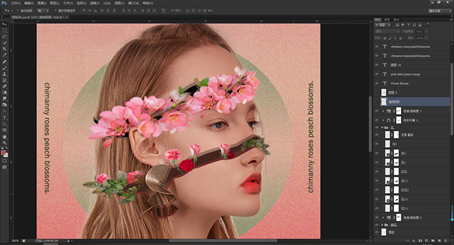
后▼

整體畫面調色,新建調整圖層--色相/飽和度;色彩平衡
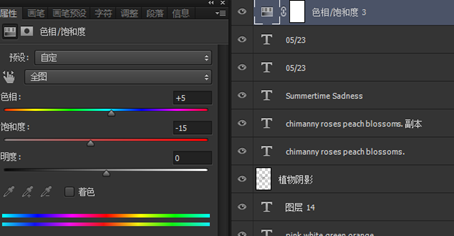
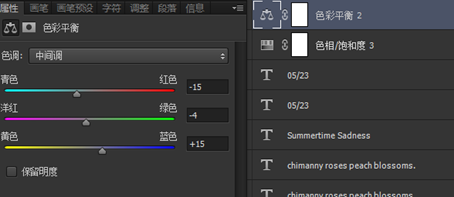
完成:

像此類教程相信同學們也見過很多,本篇的教程只是給大家一個思路做參考,相信同學們也一定能制作出腦洞大開的創意切割海報。像這種海報還是比較具有視覺沖擊力的,充滿了藝術感,一起來練習一下吧。




























